
یکی از افکت های محبوب که ایجاد کردن آن هم ساده است، عکس های سیاه و سفید با بخش رنگی است. با استفاده کردن قسمتی رنگی در عکسی سیاه و سفید، شما نقطه کانونی جذابی را ایجاد می کنید که چشم بیننده را به سمت خود هدایت می کند. درست مانند کفش دوزک در عکس نقد این هفته لنزک. بعضی عکاسان بر این باورند که این افکت دیگر زیادی بکار گرفته شده، شاید هم این طور باشد، اما کلید استفاده از آن رعایت اعتدال است. راه های فراوانی برای ایجاد این افکت رنگ جزئی (partially colour) در فوتوشاپ وجود دارند که ما امروز علاوه بر نقد این عکس که آقای مهرداد برای ما ارسال کرده اند، یکی از آن ها را آموزش می دهیم.
اگر می دانید چگونه این افکت را در فوتوشاپ ایجاد کنید، می توانید از این قسمت صرف نظر کرده، مستقیما به عکس این هفته رفته و نقد خود را با ما و دوستانتان در پایین همین صفحه (بخش نظرات) مطرح نمایید.
باز کردن عکس

عکسی که قصد دارید روی آن کار کنید را باز کنید.
سیاه و سفید کردن عکس
@حال می خواهیم لایه تنظیمات (adjustment layer) را برای سیاه و سفید کردن عکس اضافه کنیم. روی آیکون adjustment layer پایین پالت لایه ها کلیک کرده سپس سیاه و سفید (Black & White) را انتخاب نمایید.
تنظیمات لایه سیاه و سفید
سپس قسمتی برای تنظیمات سیاه و سفید باز می شود که می توانید تنظیمات را تغییر دهید تا به کنتراست دلخواه خود برسید. پس از رسیدن به افکت سیاه و سفید مورد نظر خود، روی OK کلیک کنید و عکس سیاه و سفید شما آماده است. خوبی استفاده از adjustment layer این است که به پیکسل ها آسیب نمی زنید و هر زمان که مایل باشید می توانید آن را ویرایش یا حذف نمایید.
انتخاب ماسک لایه تنظیمات
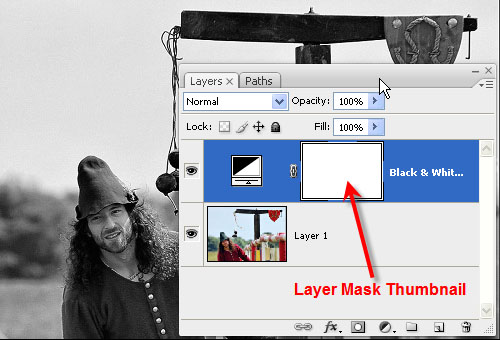
روی ماسک adjustment layer که در عکس مشاهده می کنید کلیک نمایید و ابزار قلم مو (B) را انتخاب نمایید.
ابزار قلم مو و رنگ آن
یک قلم موی دایره ای کوچک انتخاب کنید. مطمئن شوید که رنگ پیش زمینه (foreground colour) شما سیاه است و رنگ پس زمینه (background colour) سفید است. می توانید برای اینکار از مینابر D و پس از آن X استفاده نمایید.
نقاشی روی ماسک لایه تنظیمات

حال روی قسمت هایی از عکس که تمایل دارید رنگی شوند نقاشی کنید (با رنگ سیاه). با نقاشی کردن رنگ مشکی روی یک ماسک سفید آن قسمت از ماسک به نوعی حذف می شود که در اینجا باعث شده که رنگ لایه زیرین (عکس اصلی) نمایان گردد.
برای اینکه بتوانید پیکسل ها را بهتر مشاهده کنید، زوم نمایید و اگر قسمتی را به اشتباه رنگی کردید، رنگ قلم مو را به سفید باز گردانید (X) و روی قسمتی که مایلید مجددا سیاه و سفید شود نقاشی کنید.
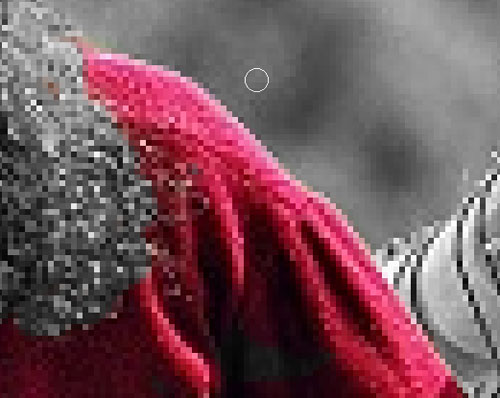
اگر مایلید در این زمینه بیشتر الهام بگیرید و عکس های بیشتری را مشاهده کنید، مطلب «عکس های سیاه و سفید با بخش های رنگی» را از دست ندهید.
این هم همان افکت عکس سیاه و سفید با بخش های رنگی که شما درخواست آموزشش را مطرح کرده بودید. حال به نقد عکس این هفته باز می گردیم. لطفا نقد و نظرات خود را در مورد این عکس در بخش نظرات پایین همین صفحه با ما و دوستانتان مطرح نمایید.
عکس این هفته (برای مشاهده سایز بزرگ روی عکس کلیک کنید)

برای شرکت کردن در این بخش عکس های خود را به آدرس ایمیل ما info@lenzak.com ارسال نمایید. لطفا به همراه عکس ضمیمه شده، اطلاعات نوردهی عکس (سرعت شاتر، دیافراگم، ایزو و…) و شرح مختصری در مورد عکستان را هم بنویسید.

















۱۷ آذر ۱۳۹۵
عالی . فوق العاده توضیح دادی.
۲۰ شهریور ۱۳۹۵
عالی بود…واقعا بهتر از این نمیشه.توی هرسایتی رفتم درست نمیشد ولی اینجا عالی بود…فقط یک پیشنهاد دارم برای هر مرحله جدا گانه عکسش رو بزارید چون افراد مبتدی خیلی خوب بلد نیستن
۱۸ مهر ۱۳۹۴
عالی بود.ممنون
۹ تیر ۱۳۹۴
متوجه نشدم میشه توضیح بدین ؟؟؟؟؟؟؟؟؟
ممنون
۱۳ تیر ۱۳۹۴
سلام خدمت شما،
آموزش جداگانه در مطلب دیگری منتشر شده است که می توانید مطالعه نمایید.
موفق باشید
۱۱ مرداد ۱۳۹۳
باسلام
خیلی زیبا وکاربردی بود
سایتتون عالی
۹ بهمن ۱۳۹۷
بابلسر
۹ بهمن ۱۳۹۷
خیلی زبیاودلنشین بود
۲۰ اردیبهشت ۱۳۹۳
اموزش لنزک عالی بود
۲۰ اردیبهشت ۱۳۹۳
سلام عکستون خیلی قشنگه
اما به نظرم زمینه کفشدوزک یعنی ریشه گیاه و خاک خیلی مناسب نیست شاید بهتر میبود که زاویه کمتری با راستای زمین میداشتید
و اینکه به نظرم کفشدوزک یعنی سوژه اصلی از فوکوس خارج شده